英雄联盟怎么设置显卡最流畅?nvidia显卡lol最佳设置方法
英雄联盟怎么设置显卡最流畅?LOL是一款很受玩家欢迎的对战游戏,但是随着游戏效果越来越好,很多用户都发现自己的游戏启动并不流程,那要怎么进行设置调整呢?以nvidia显卡为例,来看下具体的设置教程。
nvidia显卡lol最佳设置方法
1.打开英雄联盟NVIDIA控制面板
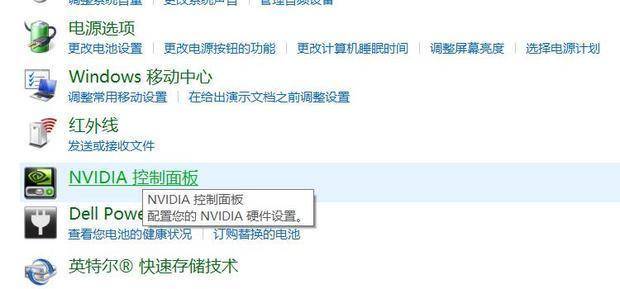
2.进入N卡的属性设置,选择左侧功能栏的【3D设置】—【管理3D设置】
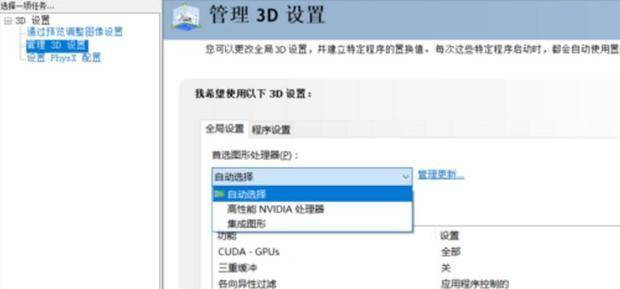
3.选择【全局设置】。下拉列表,选择【高性能NVIDIA处理器】
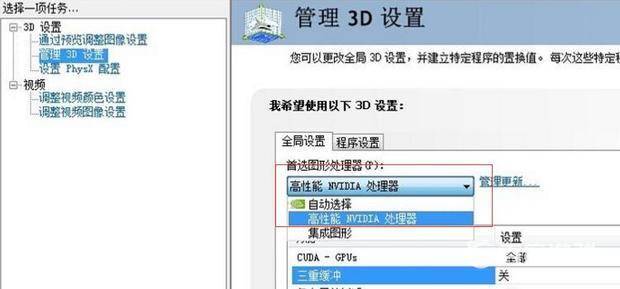
4.在列表下方选择:【三重缓冲】—关
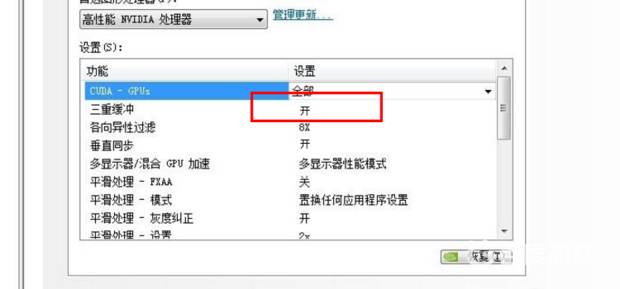
5.【各向异性过滤】—依据自己实际情况,低端显卡选4x,中端显卡选8x,高端显卡选16x
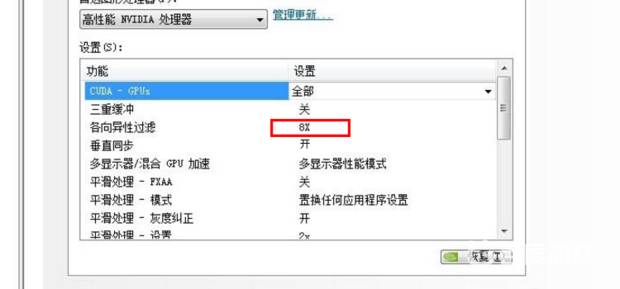
6.【垂直同步】——关
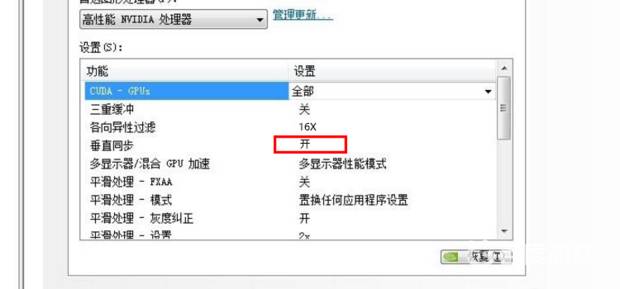
7.多显示器/混合GPU加速】—多显示器性能模式
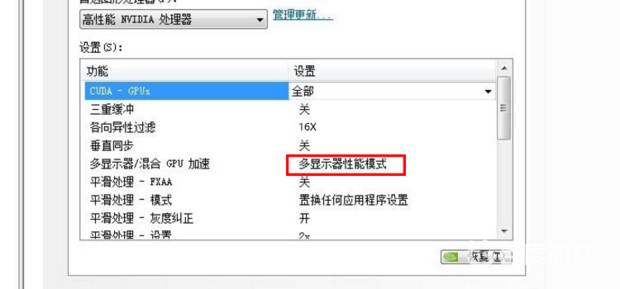
8.进入英雄联盟中,进行效果比较,画面应该更加流畅了
最新推荐
-
excel怎么把一列数据拆分成几列 excel一列内容拆分成很多列

excel怎么把一列数据拆分成几列?在使用excel表格软件的过程中,用户可以通过使用excel强大的功能 […]
-
win7已达到计算机的连接数最大值怎么办 win7连接数达到最大值

win7已达到计算机的连接数最大值怎么办?很多还在使用win7系统的用户都遇到过在打开计算机进行连接的时候 […]
-
window10插网线为什么识别不了 win10网线插着却显示无法识别网络

window10插网线为什么识别不了?很多用户在使用win10的过程中,都遇到过明明自己网线插着,但是网络 […]
-
win11每次打开软件都弹出是否允许怎么办 win11每次打开软件都要确认

win11每次打开软件都弹出是否允许怎么办?在win11系统中,微软提高了安全性,在默认的功能中,每次用户 […]
-
win11打开文件安全警告怎么去掉 下载文件跳出文件安全警告

win11打开文件安全警告怎么去掉?很多刚开始使用win11系统的用户发现,在安装后下载文件,都会弹出警告 […]
-
nvidia控制面板拒绝访问怎么办 nvidia控制面板拒绝访问无法应用选定的设置win10

nvidia控制面板拒绝访问怎么办?在使用独显的过程中,用户可以通过显卡的的程序来进行图形的调整,比如英伟 […]
热门文章
excel怎么把一列数据拆分成几列 excel一列内容拆分成很多列
2win7已达到计算机的连接数最大值怎么办 win7连接数达到最大值
3window10插网线为什么识别不了 win10网线插着却显示无法识别网络
4win11每次打开软件都弹出是否允许怎么办 win11每次打开软件都要确认
5win11打开文件安全警告怎么去掉 下载文件跳出文件安全警告
6nvidia控制面板拒绝访问怎么办 nvidia控制面板拒绝访问无法应用选定的设置win10
7win11c盘拒绝访问怎么恢复权限 win11双击C盘提示拒绝访问
8罗技驱动设置开机启动教程分享
9win7设置电脑还原点怎么设置 win7设置系统还原点
10win10硬盘拒绝访问怎么解决 win10磁盘拒绝访问
随机推荐
专题工具排名 更多+





 闽公网安备 35052402000376号
闽公网安备 35052402000376号